c盘里qq的缓存文件在哪里能找到 QQ文件缓存目录在哪里
更新时间:2024-05-06 09:48:57作者:yang
QQ文件缓存目录通常位于C盘的特定文件夹中,但具体位置可能因操作系统版本或QQ软件版本而有所不同,要找到QQ的缓存文件,可以通过在C盘中搜索关键词QQ缓存或QQ文件缓存来查找。也可以在QQ软件的设置中查看缓存文件的存储路径。一旦找到缓存文件所在的目录,就可以对其进行管理或清理,以释放磁盘空间。
操作方法:
1.一、登录QQ,在主界面找到下方位置的主菜单图标选项。
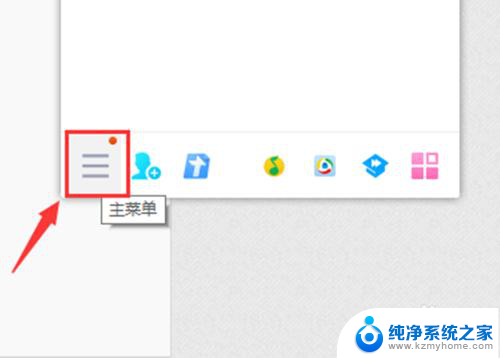
2.二、点击主菜单图标打开,选择其中的设置。
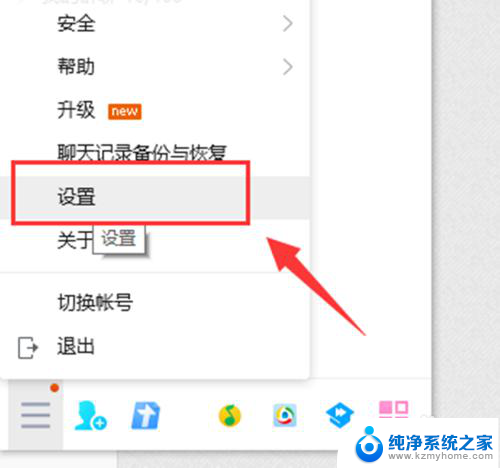
3.三、在设置页面找到文件管理。
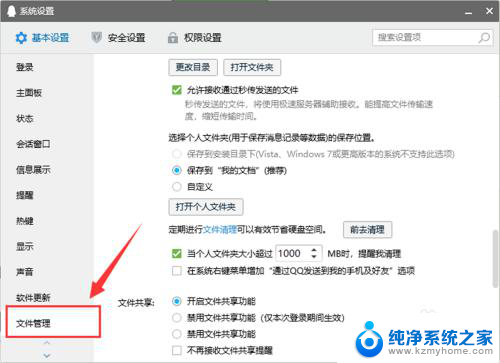
4.四、在文件管理页面找到一行文字“定期进行文件清理可以有效节省硬盘空间”,在这行文字的后面有“前去清理”的选项。
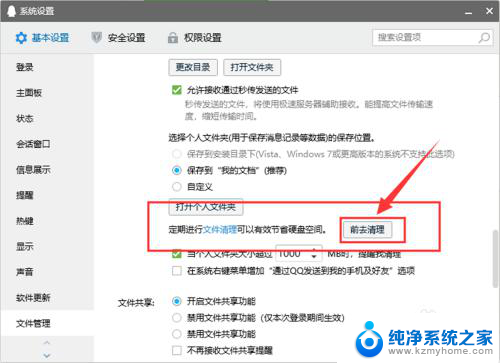
5.五、点击前去清理的选项,会有相应的清理页面弹出。
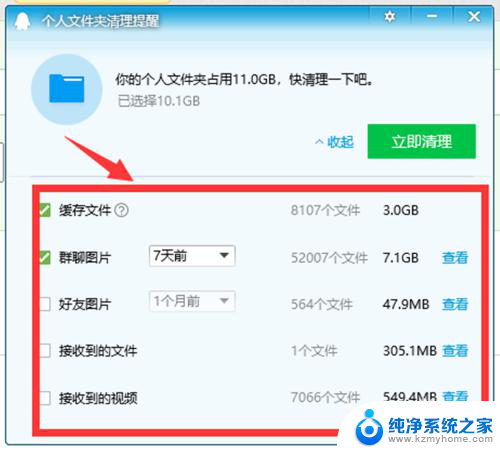
6.六、在其中点击后面的查看,即可跳转到相应的文件缓存页面。
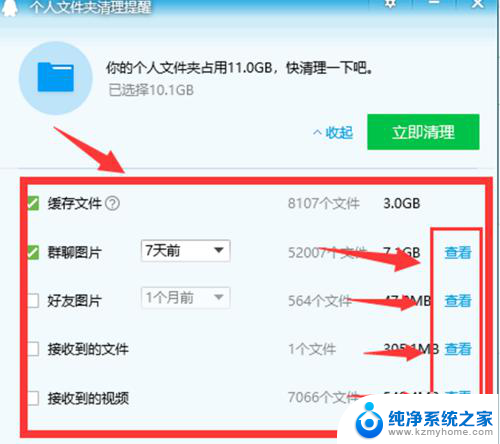
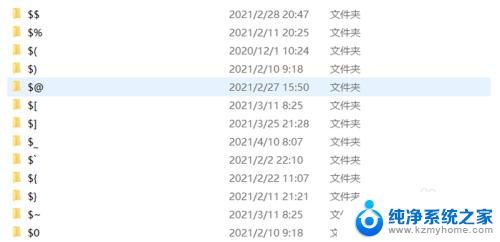
7.总结:
查找文件的缓存目录,首先需要先进行QQ登录。
然后在其主界面选择主菜单→设置→文件管理→清理→文件目录查看。
以上就是C盘里QQ的缓存文件的位置和内容,如果你也遇到了同样的情况,可以参照我的方法来处理,希望对大家有所帮助。
c盘里qq的缓存文件在哪里能找到 QQ文件缓存目录在哪里相关教程
- qq电脑缓存文件在哪里 电脑QQ缓存文件的默认路径在哪里
- qq保存的文档在哪个文件夹里面 手机QQ文件在哪里找
- b站缓存在哪个文件夹 B站手机缓存视频文件夹在哪里
- 电脑复制的文件在哪里 复制文件的目录位置在哪里查得到
- google浏览器缓存文件在哪儿 Chrome浏览器缓存文件存储位置
- 浏览器本地缓存文件在哪里 如何在浏览器中查看网页缓存文件位置
- ps自动保存的文件在c盘哪里 Photoshop 自动保存文件路径
- wps文件保存在哪儿找 wps文件保存路径在哪里
- qq文件保存目录 QQ文件所在文件夹
- wps没有保存的文件在哪里找 wps保存的文件默认路径在哪里找
- 一个耳机连不上蓝牙 蓝牙耳机配对失败
- word 文档怎么设置成excel word如何导入excel
- mobi的文件怎么打开 mobi文件如何打开
- 手提电脑键盘解锁按哪个键 笔记本电脑键盘密码忘记了怎么打开
- 电脑键盘灯怎么一直亮 笔记本键盘灯如何设置长亮
- 如何破解不允许截屏 解除应用截屏限制的方法
电脑教程推荐